CST 电磁仿真基本单位设置和保存结果【仿真教程】
保存结果的 Result Navigator
积累的结果一目了然!
用户界面上的 Result Navigator
在一个仿真工程中更改变量取值进行仿真分析或者改变设置进行仿真分析时,之前的 1DResult 会不会消失呢?
1D Result:CST 中 1D Result 指的是 Y 值取决于 X 轴的曲线图结果 (比如:S-Parameter 结果)
答案是:1D Result 都会被保存,且可以在 Result Navigator 中查看。如下图所示,ResultNavigator 中保存着不同变量取值对应的结果,选择所需变量值的 RunID 就可以查看其结果。还可以同时选择多条 ID,将多个 Plot 放在一起查看,只需要使用 Cr 键或 Shi 键进行复选就行。使用 Parameter Sweep、Optimization 功能时会频繁更改变量多次进行仿真分析,这些结果都会保存到 Result Navigator,有助于掌握变量影响结果的趋势或便于查看及对比结果。
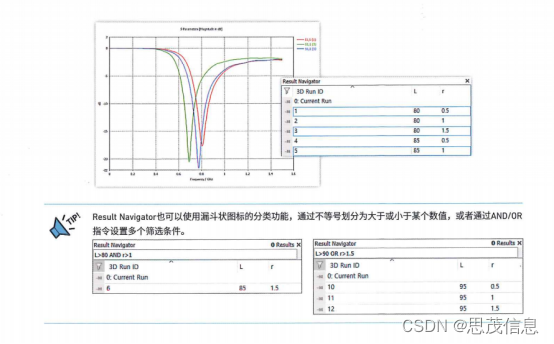
设置基本单位
设置仿真使用的 Unit
Home > Settings > Units
Units 用来设置仿真分析对象 Model 的基本单位。该设置中可以进行尺寸、温度、频率、时间单位等设置。
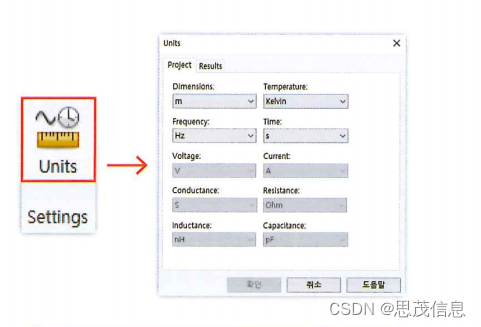
设置尺寸单位时需要注意的是,绘制 Model 后更改单位,这样只是单位发生变化,设定的数值还是保持不变。如果将 10mm 尺寸的结构单位更改为 cm,结构不会变为 1cm,而是 10cm 的尺寸。这点需要注意!

请记住,EDAImport 之前请先将 Unit 设定为 mm 或以下。否则,会弹出如右图的警告提示。
Import 模型时,如果希望 CAD 文件的长度保持不变,请勾选 Scale to current unit 后再导入。详细内容请见 018.CAD/EDA 文件的 Import/Export!
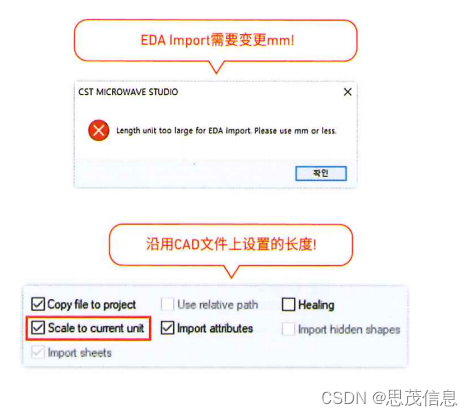
使用 History 变更设置
希望恢复过去的设置时
Home > Edit > History List
CST 会将 Modeling、Simulation 设置等各种操作全部保存记录在 History List 中。用户可以删除或修改执行过的操作,也可以退回到之前的某一步操作。删除操作:选中对应的某一步操作后按下的 delete 按钮即可;回到某一步操作:点击对应 List 编号后,按下 Run to 按下完成。需要修改时,点击 List 后,按下 Edit...钮指定所需的 Value 即可。
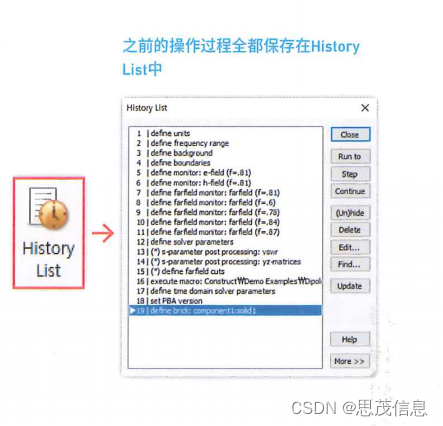
并且,Navigation Tree 中的 Component 上也会保存执行过的操作 History,双击需要变更的 Component 也可以更改 History。
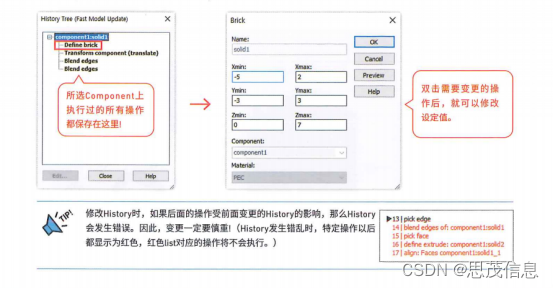
设置求解问题类型
针对不同仿真目的,选择合适 Tool
Home > Edit > Problem Type
以仿真分析为目的设置仿真模板,打开仿真文件后也可以在 Problem Type 中进行更改在进行多物理场联合仿真时,用其他 Product 分析相同的仿真模型时会使用到此功能。比如,分析电磁场后还想进行热分析,则在 Problem Type 上变更为 Thermal 就行。可以直接将 Model 的材料属性和相关设置拿来使用,十分方便和高效。Problem Type 分为 7 个 Type,可以在下图中确认!
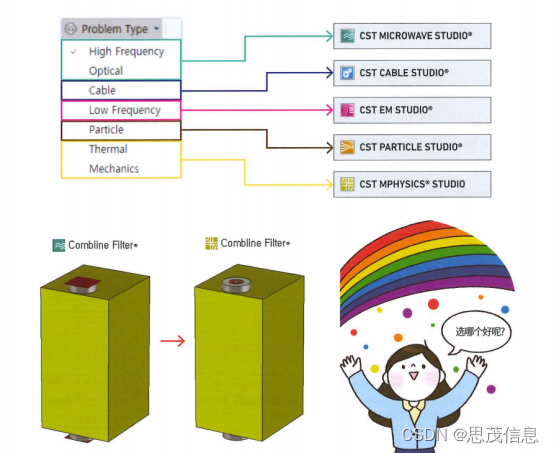
【相关内容】
带你了解CST的Frontend License Released








评论